Apple TV: استخدم صورك كشاشة توقف
شاشة التوقف على Apple TV قابلة للتخصيص. يتضمن بعض الخيارات الرائعة لعرض الصور المختلفة. يمكنك إضافة الصور الخاصة بك أيضا.
قم بتشغيل iTunes على نظام Windows أو Mac. تأكد من تمكين ميزة "مشاركة الصفحة الرئيسية" على كل من الكمبيوتر و Apple TV.
![sshot-2011-12-15- [22-13-03] sshot-2011-12-15- [22-13-03]](/images/howto/apple-tv-use-your-photos-as-the-screen-saver.png)
بعد ذلك ، اذهب إلى متقدم >> اختيار صور للمشاركة.
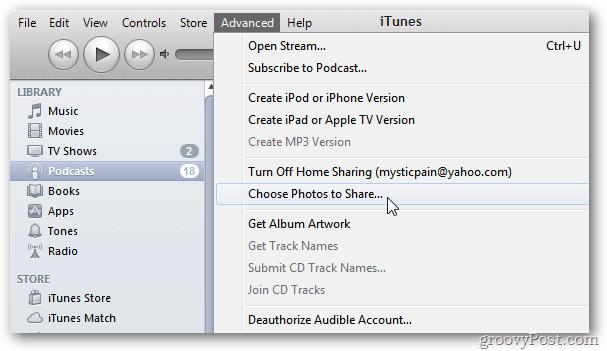
ثم استعرض للوصول إلى المجلد الذي يحتوي على الصور التي تريد استخدامها. انقر فوق تطبيق.
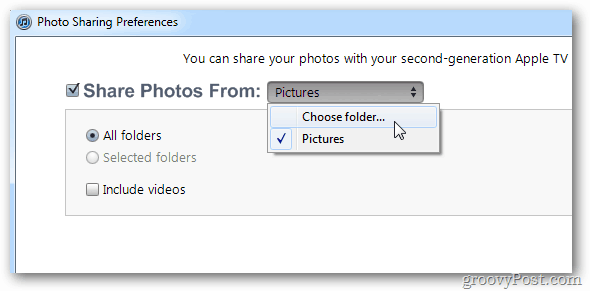
إذا كنت تستخدم جهاز Mac ، فإنه يتيح لك تحديد مكتبات الصور من iPhoto.
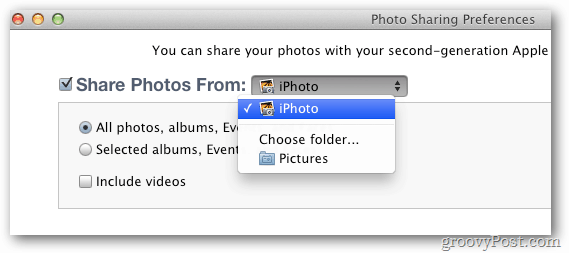
من القائمة الرئيسية ، اذهب إلى الإعدادات >> شاشة التوقف.
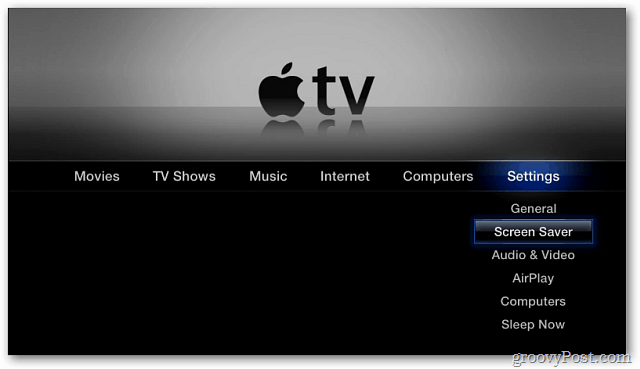
من خيارات شاشة التوقف ، حدد الصور.
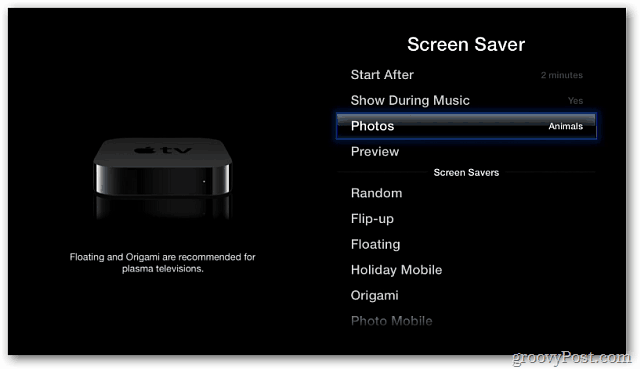
انتقل الآن لأسفل وحدد الكمبيوتر على شبكتك باستخدام الصور التي تريد استخدامها.
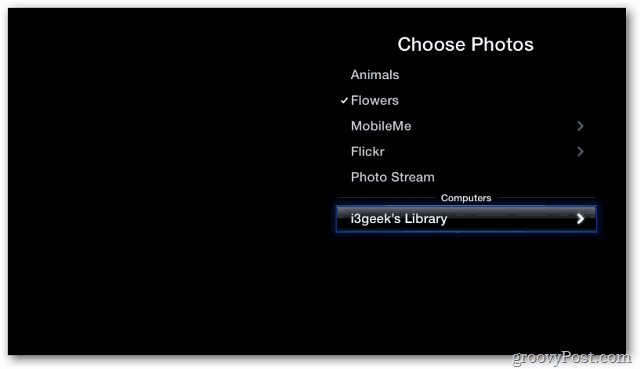
حدد الصور على نظامك الذي تريد استخدامه.
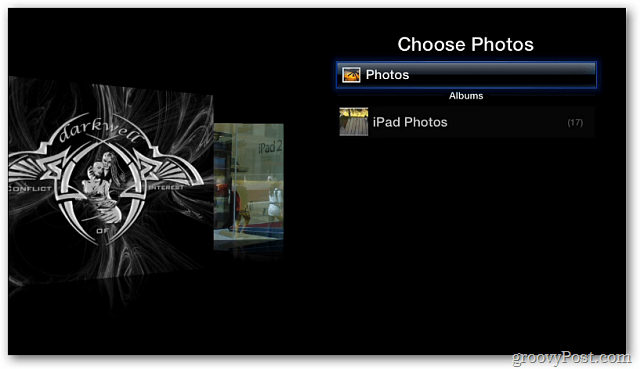
ثم حدد معاينة لترى كيف ستبدو على شاشتك. لاستخدام هذه الطريقة لإظهار صورك باستخدام Apple TV ، يجب تشغيل iTunes على الكمبيوتر الذي حددته.
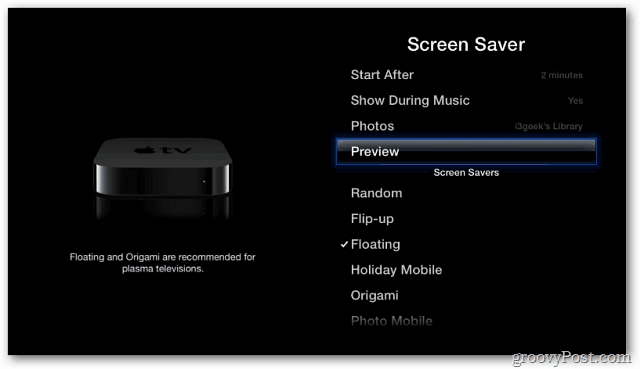
إذا كنت لا ترغب في تشغيل أجهزة الكمبيوتر الأخرى طوال الوقت. حدد Photo Stream بدلاً من ذلك. إذا تم تمكين ميزة "تدفق الصور" عبر iCloud ، فسيعرض Apple TV الصور في ساحة مشاركاتك.
في تجربتي ، قد يستغرق الأمر بضع ساعاتدفق الصور الخاص بك إلى تحديث. نظرت حولي في منتديات دعم Apple ويبدو أن هذا أمر شائع. إذا لم تشاهد صورك على الفور ، فامنحها بعض الوقت.
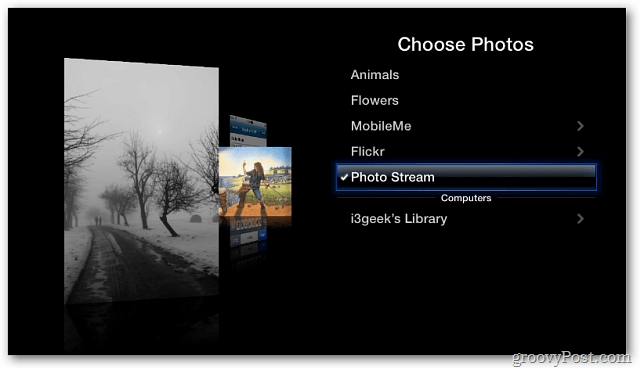
تغيير كيفية عرض صورك تحت شاشة خيارات شاشة التوقف. ثم معاينة كيف سيبدو. توصي Apple بشركة Origami أو Floating لأجهزة تلفزيون البلازما.
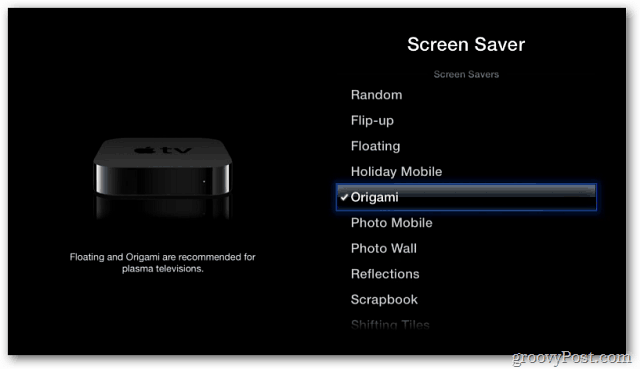
بلدي المفضل هو عشوائي.

هذا هو. يمكنك الاستمتاع كثيرًا بتخصيص Apple TV Screen Saver. العب مع الخيارات والصور المختلفة.
أذهب عبر الإنترنت وتحميل خلفيات مجانية. ثم قم بتغييره دوريًا عن طريق تحديد مجلدات مختلفة. إستمتع!





![macOS: الصور لن تتم مزامنة دفق الصور [محلول]](/images/howto/macos-photos-wont-sync-photo-stream-solved.png)




اترك تعليقا